Bildschirm aus 5 Möglichkeiten, den Monitor umzuschalten und Energie zu sparen
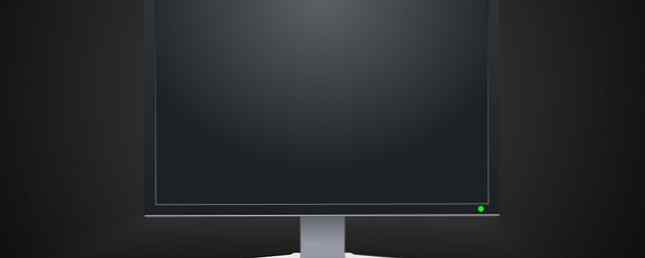
Wenn Sie Ihr Display aktiv lassen, während sich Ihr Computer im Leerlauf befindet, verschwenden Sie Energie. Ob Sie Geld sparen möchten oder nur etwas mehr aus der Akkulaufzeit Ihres Laptops herausholen möchten 5 Tools zur Analyse der Laptop-Akkulaufzeit 5 Tools zur Analyse der Laptop-Akkulaufzeit Ohne einen anständigen Akku ist Ihr Laptop kaum mehr als ein unterlasteter Desktop - hier sind einige der besten Tools, mit denen Sie die Akkulaufzeit auf dem neuesten Stand halten können. Lesen Sie weiter, Sie haben viele Optionen zur Auswahl. Wir werden sowohl manuelle als auch automatische Lösungen zur Beseitigung der Energieverschwendung ansprechen.
Schalten Sie den Monitor manuell aus
Der einfachste Weg, um Energie zu sparen, besteht darin, den Monitor manuell auszuschalten, wenn er nicht verwendet wird. Für Desktop-Benutzer könnte dies nicht einfacher sein, da die meisten Monitore über eine physische Taste verfügen, mit der Sie den Bildschirm separat zum Computerturm herunterfahren können.

Die gleiche Funktionalität ist jedoch auf vielen Laptops nicht so einfach verfügbar. Abhängig von Ihrer Marke und Ihrem Modell gibt es möglicherweise einen manuellen Befehl zum Herunterfahren der Anzeige, der einer Ihrer Funktionstasten zugeordnet ist. Der beste Weg, um herauszufinden, ob dies für Ihren Laptop zutrifft, ist das Abrufen der Dokumentation, die Sie zusammen mit dem Notebook erhalten haben, oder eine Websuche nach dem Produktnamen des Geräts und dem Ausdruck "Funktionstasten"..
Wenn Ihr Laptop diese Art von Funktionalität nicht bietet, machen Sie sich keine Sorgen - es gibt viele Softwarelösungen für dieses Problem.
Passen Sie die Einstellungen Ihres Laptop-Energieplans an
Laptop-Benutzer haben noch mehr Gründe, den Energieverbrauch ihres Bildschirms genau zu beobachten als Desktop-Benutzer. Wenn Ihr Bildschirm die Akkulaufzeit unnötig verbraucht Vier Hardware-Upgrades, die die Akkulaufzeit Ihres Notebooks erhöhen Vier Hardware-Upgrades, die die Akkulaufzeit Ihres Notebooks erhöhen Lesen Sie mehr. Möglicherweise ist keine Ladung mehr vorhanden, wenn Sie Ihren PC am meisten benötigen. Glücklicherweise ist es nicht sehr schwierig, die Anzeigeeinstellungen anzupassen und sicherzustellen, dass dies nicht geschieht.
Öffnen Sie dazu das Schalttafel und navigiere zu Hardware und Sound> Energieoptionen und dann auswählen Planeinstellungen ändern für welchen Energieplan Sie auch laufen.

Hier finden Sie zwei wichtige Einstellungen: wann das Display ausgeschaltet und die Bildschirmhelligkeit eingestellt wird. Beide sollten an Ihren eigenen Geschmack angepasst werden, aber eine kürzere Zeitspanne, bevor sich Ihr Display ausschaltet, und eine niedrigere Dimmerhelligkeit erzielt den größten Effekt in Bezug auf Energieeinsparung und Akkulaufzeit.
Sie können auch festlegen, dass Ihr Computer in den Energiesparmodus versetzt werden soll. Windows 7-Energieoptionen und Energiesparmodi werden erläutert. Windows 7-Energieoptionen und Energiesparmodi werden erläutert. Beim Start von Windows 7 bestand das Verkaufsargument von Microsoft darin, dass der Akku länger hält. Eine der Hauptfunktionen, die Benutzer tatsächlich bemerken werden, ist, dass der Bildschirm nach einer bestimmten Zeit vor dem Lesen dunkler wird. Denken Sie jedoch daran, dass dies nicht nur die Anzeige beeinflusst.
Deaktivieren Sie Ihren Bildschirmschoner
Es gibt viele nützliche Anwendungen für einen Bildschirmschoner Die 10 kreativen Möglichkeiten, einen Bildschirmschoner zu verwenden Die 10 kreativen Möglichkeiten, einen Bildschirmschoner zu verwenden Lesen Sie mehr, aber es hilft nicht viel, Ihren Computer dabei zu unterstützen, seinen Energieverbrauch zu senken. Um es vollständig auszuschalten, klicken Sie mit der rechten Maustaste auf eine leere Stelle auf Ihrem Desktop und wählen Sie aus Personifizieren. Dann klick Bildschirmschoner im rechten unteren Teil des Fensters.

Aus diesem Fenster, (Keiner) sollte im Dropdown-Menü Bildschirmschoner ausgewählt werden. Folgen Sie dann den Anweisungen von oben, um das Display nach einer kurzen Zeit der Inaktivität auszuschalten - ohne dass der Bildschirm ausgeschaltet wird. Die schnellsten Möglichkeiten, Ihren Bildschirm in Windows auszuschalten Die schnellsten Möglichkeiten, Ihren Bildschirm in Windows auszuschalten Schalten Sie den Bildschirm aus wenn Sie es nicht benutzen. Das spart Energie und Akkulaufzeit. Wir zeigen Ihnen die bequemsten Möglichkeiten, Ihren Bildschirm in Windows auszuschalten. Lesen Sie mehr, Sie erhalten keinen Vorteil, wenn Sie Ihren Bildschirmschoner ausschalten.
Erstellen Sie eine Verknüpfung auf Ihrem Desktop
Anstelle einer physischen Taste auf Ihrem Computer können Sie eine Desktop-Verknüpfung erstellen, mit der Sie Ihren Computermonitor mit einem schnellen Doppelklick ausschalten können. Zunächst müssen Sie ein Dienstprogramm namens NirCmd herunterladen, mit dem Sie eine Vielzahl grundlegender Aufgaben ohne visuelle Benutzeroberfläche ausführen können.
Nachdem Sie NirCmd heruntergeladen und extrahiert haben, navigieren Sie zu Ihrem Desktop und erstellen Sie eine Neue Verknüpfung. Navigieren Sie zu dem Ort, an den Sie NirCmd extrahiert haben, setzen Sie ihn in Anführungszeichen und fügen Sie den Befehl hinzu cmdwait 1000 Monitor ausgeschaltet wie im Screenshot unten.

Nennen Sie die Verknüpfung etwas vernünftiges wie "Power Off Monitor" und Sie können loslegen. Sie können dann mit der rechten Maustaste auf die Verknüpfung klicken und auf das Symbol zugreifen Eigenschaften Menü, um es noch weiter anzupassen. Durch das Ändern des verwendeten Symbols können Sie sicherstellen, dass es sich von den anderen Inhalten auf Ihrem Desktop unterscheidet.
Wenn Sie die Sache jedoch ganz einfach machen möchten, legen Sie eine Tastenkombination fest. Windows allein mit Tastenkombinationen navigieren Windows allein mit Tastenkombinationen navigieren Sie kennen vielleicht viele Tastenkombinationen, aber wussten Sie, dass Sie ohne Maus mit Windows umgehen können? Hier ist wie. Weiterlesen . Auf diese Weise können Sie den Monitor jederzeit über eine einfache Tastenkombination ausschalten. Denken Sie daran, etwas zu verwenden, das leicht zu merken ist und das nicht bereits für eine andere Funktion verwendet wird.
Laden Sie ScreenOff herunter und installieren Sie es
ScreenOff ist eine einfache Möglichkeit, Ihren Monitor oder Bildschirm von einem Windows-Computer aus zu deaktivieren. Nachdem Sie das Miniscule 13KB-Tool heruntergeladen und extrahiert haben, haben Sie eine Verknüpfung, die auf Ihrem Desktop platziert werden kann. Wenn Sie Ihren Bildschirm ausschalten möchten, doppelklicken Sie auf diese Verknüpfung, um sie auszuschalten.

Der Vorteil der Verwendung von ScreenOff besteht darin, dass es vollständig portierbar ist. Es ist keine Installation erforderlich und es müssen keine .NET Framework-Updates heruntergeladen werden, um die Installation zu starten. Dies bedeutet, dass Sie es auf einem Arbeitscomputer verwenden können, für den Sie keine Administratorrechte haben, oder es sogar auf einem USB-Laufwerk aufbewahren kann, um jederzeit auf die Funktionen zugreifen zu können.
Haben Sie eine großartige Software, um den Stromverbrauch Ihres Monitors zu reduzieren? Haben Sie einen Tipp für alle, die ihren Computer energieeffizienter machen möchten? Teilen Sie uns dies in den Kommentaren unten mit.
Erfahren Sie mehr über: Computerbildschirm, Energieeinsparung, Geld sparen, Bildschirmschoner.


